h5는 여러 이미지 미리보기 업로드 및 클릭 앤 드래그 컨트롤을 구현합니다.
이번에는 다중 이미지 미리보기업로드 및 클릭하여 드래그 컨트롤을 구현하기 위해 h5를 가져왔습니다. 다중 이미지 미리보기 및 업로드 및 클릭하여 드래그 컨트롤을 구현하기 위해 h5에서 구현할 노트는 무엇인가요? 다음은 실제 사례를 한 번 살펴보겠습니다.
사진을 업로드할 때 매우 유용한 컨트롤을 찾았습니다. 동시에 여러 장의 사진을 업로드할 수 있도록 지원하며, 사진을 클릭하여 업로드 상자로 끌어서 직접 업로드할 수도 있습니다. 사용방법도 간단하고 기본적으로 프로젝트에 직접 넣어서 사용해도 괜찮습니다.
먼저 스타일을 살펴보세요:
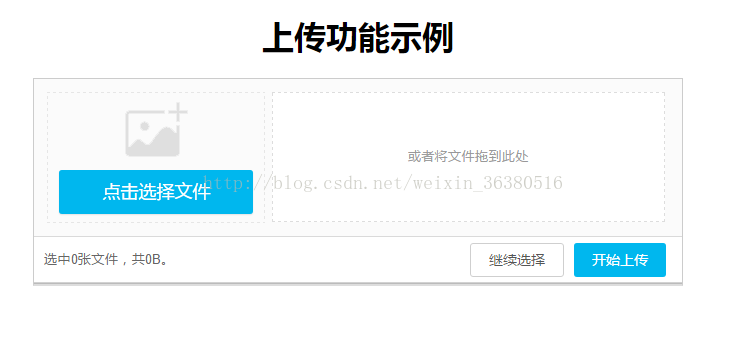
이미지를 선택한 후:
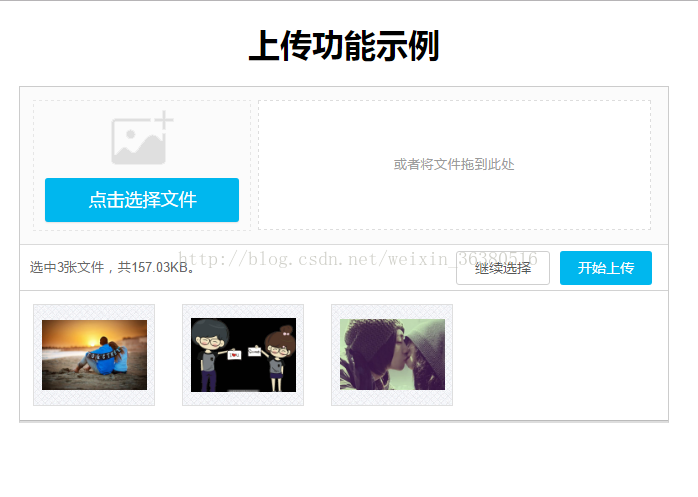
$(function(){
// 初始化插件
$("#demo").zyUpload({
width : "650px", // 宽度
height : "400px", // 宽度
itemWidth : "120px", // 文件项的宽度
itemHeight : "100px", // 文件项的高度
url : "/upload/UploadAction", // 上传文件的路径
multiple : true, // 是否可以多个文件上传
dragDrop : true, // 是否可以拖动上传文件
del : true, // 是否可以删除文件
finishDel : false, // 是否在上传文件完成后删除预览
/* 外部获得的回调接口 */
onSelect: function(files, allFiles){ // 选择文件的回调方法
console.info("当前选择了以下文件:");
console.info(files);
console.info("之前没上传的文件:");
console.info(allFiles);
},
onDelete: function(file, surplusFiles){ // 删除一个文件的回调方法
console.info("当前删除了此文件:");
console.info(file);
console.info("当前剩余的文件:");
console.info(surplusFiles);
},
onSuccess: function(file){ // 文件上传成功的回调方法
console.info("此文件上传成功:");
console.info(file);
},
onFailure: function(file){ // 文件上传失败的回调方法
console.info("此文件上传失败:");
console.info(file);
},
onComplete: function(responseInfo){ // 上传完成的回调方法
console.info("文件上传完成");
console.info(responseInfo);
}
});
});데모.js에서 구성을 직접 수정합니다. url: "/upload/UploadAction" 이미지 업로드 작업을 입력하세요. control 프론트 엔드 처리일 뿐이고 배경 업로드는 직접 작성해야 합니다
이 기사의 사례를 읽고 방법을 마스터했다고 생각합니다. 더 흥미로운 정보를 보려면 PHP 중국어 웹사이트의 다른 관련 기사를 주목하세요. !
추천 자료:
안드로이드 텍스트 입력의 불완전한 표시를 해결하는 방법
위 내용은 h5는 여러 이미지 미리보기 업로드 및 클릭 앤 드래그 컨트롤을 구현합니다.의 상세 내용입니다. 자세한 내용은 PHP 중국어 웹사이트의 기타 관련 기사를 참조하세요!

핫 AI 도구

Undresser.AI Undress
사실적인 누드 사진을 만들기 위한 AI 기반 앱

AI Clothes Remover
사진에서 옷을 제거하는 온라인 AI 도구입니다.

Undress AI Tool
무료로 이미지를 벗다

Clothoff.io
AI 옷 제거제

AI Hentai Generator
AI Hentai를 무료로 생성하십시오.

인기 기사

뜨거운 도구

메모장++7.3.1
사용하기 쉬운 무료 코드 편집기

SublimeText3 중국어 버전
중국어 버전, 사용하기 매우 쉽습니다.

스튜디오 13.0.1 보내기
강력한 PHP 통합 개발 환경

드림위버 CS6
시각적 웹 개발 도구

SublimeText3 Mac 버전
신 수준의 코드 편집 소프트웨어(SublimeText3)

뜨거운 주제
 7542
7542
 15
15
 1381
1381
 52
52
 83
83
 11
11
 55
55
 19
19
 21
21
 86
86
 HTML의 테이블 테두리
Sep 04, 2024 pm 04:49 PM
HTML의 테이블 테두리
Sep 04, 2024 pm 04:49 PM
HTML의 테이블 테두리 안내. 여기에서는 HTML의 테이블 테두리 예제를 사용하여 테이블 테두리를 정의하는 여러 가지 방법을 논의합니다.
 HTML 여백-왼쪽
Sep 04, 2024 pm 04:48 PM
HTML 여백-왼쪽
Sep 04, 2024 pm 04:48 PM
HTML 여백-왼쪽 안내. 여기에서는 HTML margin-left에 대한 간략한 개요와 코드 구현과 함께 예제를 논의합니다.
 HTML의 중첩 테이블
Sep 04, 2024 pm 04:49 PM
HTML의 중첩 테이블
Sep 04, 2024 pm 04:49 PM
HTML의 Nested Table에 대한 안내입니다. 여기에서는 각 예와 함께 테이블 내에 테이블을 만드는 방법을 설명합니다.
 HTML 테이블 레이아웃
Sep 04, 2024 pm 04:54 PM
HTML 테이블 레이아웃
Sep 04, 2024 pm 04:54 PM
HTML 테이블 레이아웃 안내. 여기에서는 HTML 테이블 레이아웃의 값에 대해 예제 및 출력 n 세부 사항과 함께 논의합니다.
 HTML 입력 자리 표시자
Sep 04, 2024 pm 04:54 PM
HTML 입력 자리 표시자
Sep 04, 2024 pm 04:54 PM
HTML 입력 자리 표시자 안내. 여기서는 코드 및 출력과 함께 HTML 입력 자리 표시자의 예를 논의합니다.
 HTML 정렬 목록
Sep 04, 2024 pm 04:43 PM
HTML 정렬 목록
Sep 04, 2024 pm 04:43 PM
HTML 순서 목록에 대한 안내입니다. 여기서는 HTML Ordered 목록 및 유형에 대한 소개와 각각의 예에 대해서도 설명합니다.
 HTML에서 텍스트 이동
Sep 04, 2024 pm 04:45 PM
HTML에서 텍스트 이동
Sep 04, 2024 pm 04:45 PM
HTML에서 텍스트 이동 안내. 여기서는 Marquee 태그가 구문과 함께 작동하는 방식과 구현할 예제에 대해 소개합니다.
 HTML 온클릭 버튼
Sep 04, 2024 pm 04:49 PM
HTML 온클릭 버튼
Sep 04, 2024 pm 04:49 PM
HTML onclick 버튼에 대한 안내입니다. 여기에서는 각각의 소개, 작업, 예제 및 다양한 이벤트의 onclick 이벤트에 대해 설명합니다.




